ヘルプページ
[6207] 株式フル板注文自動更新縦横固定
気配値を含めすべての板情報を表示できるフル板は、リアルタイムに更新される板を見ながらマウス操作のみで素早く注文することができる画面です。
逆指値注文にも対応しています。
発注方法
注文の準備
予めツールバー右上にある取引暗証番号を入力してください。

- 銘柄コードを入力し、市場を選択します。
[2001]株価一覧など、他の画面からドラッグ&ドロップして銘柄を指定することも可能です。 - 口座を選択します。
- 取引区分を選択します。
- 数量を指定するか、金額を指定するかを選択します。
- 数量また金額を選択します。
発注時に指定する場合は「注文時入力」を選択してください。
選択候補は[設定]ボタンで変更することができます。 - 有効期限を選択します。
「日付指定」を選択した場合はカレンダーから日付を選択できます。 - 逆指値注文を発注する場合は、逆指値条件を入力します。
[成行]ボタン :逆指値条件到達後に成行注文を執行する場合にチェックを入れます。 Tick :逆指値条件到達後に指値注文を執行する場合、逆指値条件の価格から何ティック上または下の指値にするかを入力します。
※9から-9の範囲で入力することができます。買注文、売注文 :現在値が逆指値条件の価格「以上」、「以下」のどちらになったら注文を執行するかを選択します。「買注文」は買の逆指値注文を発注する場合、「売注文」は売の逆指値注文を発注する場合の条件です。
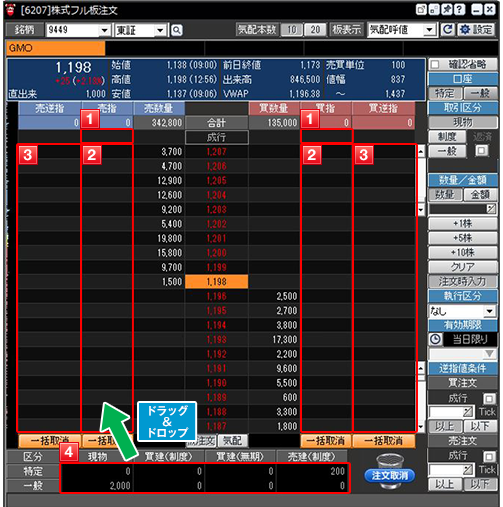
成行注文の発注手順
 をダブルクリックします。
をダブルクリックします。- 確認画面で注文内容を確認し、[注文確定]ボタンをクリックします。
※確認画面を省略している場合は即座に発注されます。
指値注文の発注手順
 のエリアの中で指値とする気配値をダブルクリックします。
のエリアの中で指値とする気配値をダブルクリックします。- 確認画面で注文内容を確認し、[注文確定]ボタンをクリックします。
※確認画面を省略している場合は即座に発注されます。
逆指値注文の発注手順
 のエリアの中で逆指値条件の価格とする気配値をダブルクリックします。
のエリアの中で逆指値条件の価格とする気配値をダブルクリックします。- 確認画面で注文内容を確認し、[注文確定]ボタンをクリックします。
※確認画面を省略している場合は即座に発注されます。
ドラッグ&ドロップによる売注文、返済注文の発注手順
 のエリアに表示されている売却・返済可能数量を、
のエリアに表示されている売却・返済可能数量を、 、
、 、
、 のいずれかにドラッグ&ドロップします。
のいずれかにドラッグ&ドロップします。- 売却または返済する数量を入力します。
- 確認画面で注文内容を確認し、[注文確定]ボタンをクリックします。
※確認画面を省略している場合は即座に発注されます。
- Point
-
- 信用返済注文の際、建玉を指定することはできません。
建玉は(1)建て日の古い順、(2)買建ての場合、買い建て単価の高い順(売建ての場合、売り建て単価の低い順)での返済となります。
なお、建玉を指定して返済する場合は、[6224]信用返済注文をご利用ください。 - 現引、現渡の場合は、[6226] 現引/現渡注文をご利用ください。
- 信用返済注文の際、建玉を指定することはできません。
注文変更方法

ドラッグ&ドロップによる変更手順
- 注文数量を気配値または成行の欄にドラッグ&ドロップします。
- 確認画面で変更内容を確認し、[注文確定]ボタンをクリックします。
※確認画面を省略している場合は即座に発注されます。
注文取消方法
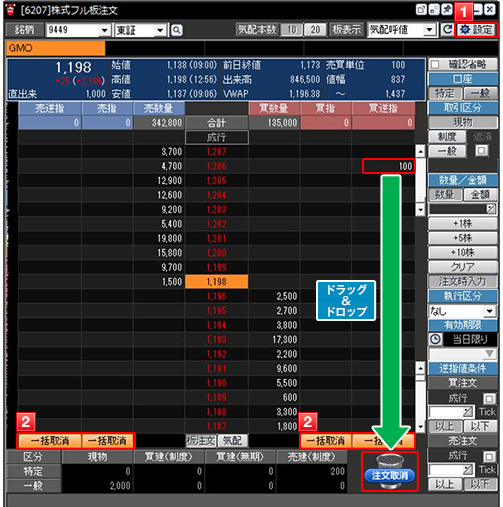
ドラッグ&ドロップによる変更手順
- 注文数量をゴミ箱ドラッグ&ドロップします。
- 確認画面で注文内容を確認し、[注文確定]ボタンをクリックします。
※確認画面を省略している場合は即座に発注されます。
一括取消による取消手順
- 設定画面にて[一括取消ボタンを有効にする]にチェックを入れると、[一括取消]ボタンがアクティブになります。(
 )
) - [一括取消]ボタンをクリックします。(
 )
) - 確認画面で注文内容を確認し、[注文確定]ボタンをクリックします。
※確認画面を省略している場合は即座に発注されます。
画面の説明
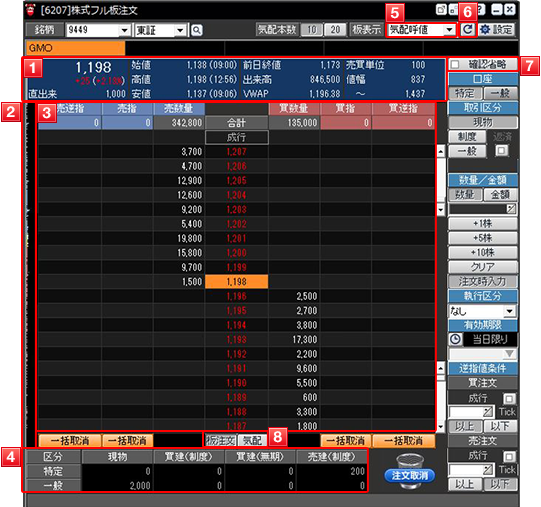
- 1.価格情報
- 選択している銘柄の現在値、前日比、直近出来高、4本値、取引注意情報などが表示されます。
- 2.全値幅情報エリア
- 値幅内での価格の推移と板の中心値段から上下10本分の呼値の範囲が表示されます。
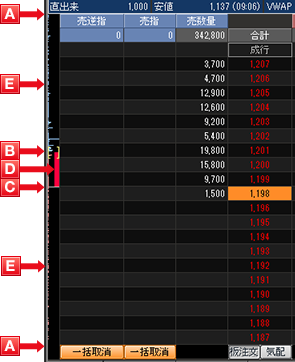
A.表示枠の上下 制限値幅の上限と下限です。 B.黄色帯 板の中心値段から上下10本分の呼値の範囲が表示されます。 C.白色線 前日終値を示します。 D.ローソク 値幅内での価格の推移を示します。
赤色:現在値が始値よりも高い。(陽線)
青色:現在値が始値よりも安い。(陰線)E.気配グラフ 気配呼値の数量を売買別で表しています。 - 3.板注文エリア
- 市場の気配数量、発注中の注文数量が表示されます。
ダブルクリックでの発注、ドラッグ&ドロップでの注文変更、取り消しができます - 4.保有株、建玉
- 保有している現物株、信用建玉の売却・返済可能数量が表示されます。
- 5.板表示切替
- 板注文エリアの呼値の表示方法を切り替えます。
- 6.更新
- 板に表示している情報を最新にします。
- 7.確認省略
- 確認画面の省略を選択することができます。
- 8.[板注文]・[気配]表示切替ボタン
- [板注文]を選択すると、ドラッグ&ドロップで板注文ができます。
[気配]を選択すると気配表示に切り替わり、市場に出ている注文数量等の内訳が表示されます。
※気配表示画面からの発注はできません。
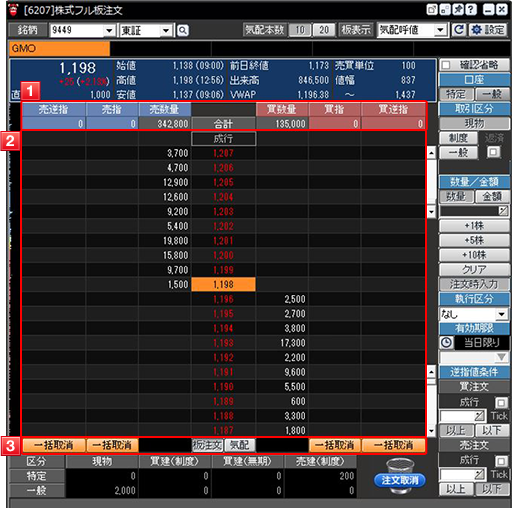
- 1.市場注文数量表示エリア
- 市場に出ている注文数量の集計値が表示されます。
- 2.気配表示エリア
- 市場に出ている注文数量の内訳が表示されます。
- 3.注文数量表示エリア
- お客様が発注している注文数量が表示されます。

